We are proud to announce a new app hosted in our NWS platform! WordPress is now available!
„Simply for everyone – Perfect for everyone who wants to create individual content. Simple and safe.“
Just as our slogan for this app tells you, we decided to create an app for our users, which can be used by anybody. An app, which is ready to use, easy to configure and practically for almost everyone, without writing code or configuring credentials etc.
We built up an automated migration program, so you can migrate your existing WordPress instance to our platform, no matter which version you are running. We also decided to give the users the opportunity to restore their website by their self and to manage their website without the need of one of our WordPress experts.
The WordPress app includes our S3 compatible replication-based and distributed storage.
All in all it will bring you the following enhanced functions to your cloud:
- Automated Updates
- Easy migration
- Super fast assests delivery via S3
- Full domain freedom / No domain needed
- Free CNAME
- It is available immediately
- Automated Backups, which are stored for 24 hours
- Preinstalled plugins and themes
- Access to DocRoot / Backup via WebDAV
Give it a try! If you are new to our platform, you can use it 30 days for free. The app is of course monthly callable but we think you will like it!
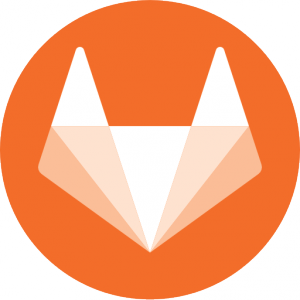
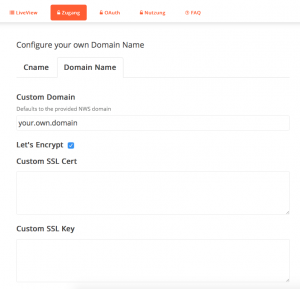
 Ein Upgrade von verschiedenster Software ist von Zeit zu Zeit nötig. So auch von MariaDB. Der Folgende Blogpost ist ein Leitfaden für ein normales Upgrade.
Ein Upgrade von verschiedenster Software ist von Zeit zu Zeit nötig. So auch von MariaDB. Der Folgende Blogpost ist ein Leitfaden für ein normales Upgrade.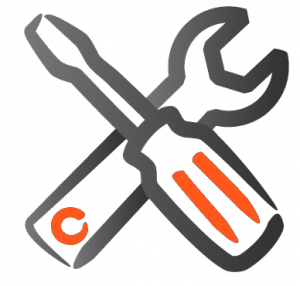 , sodass Sie als User sich damit nicht beschäftigen müssen.
, sodass Sie als User sich damit nicht beschäftigen müssen. Wir bei NETWAYS setzen für das erstellen von
Wir bei NETWAYS setzen für das erstellen von 















